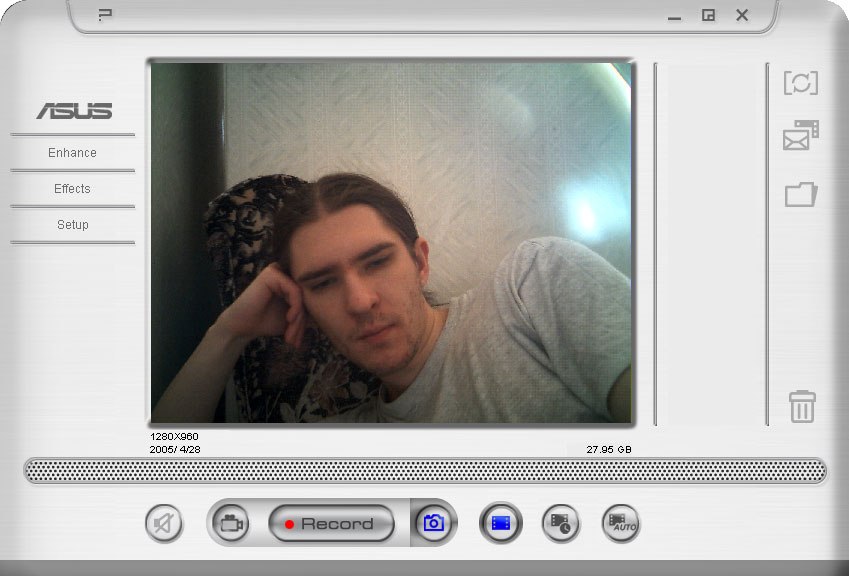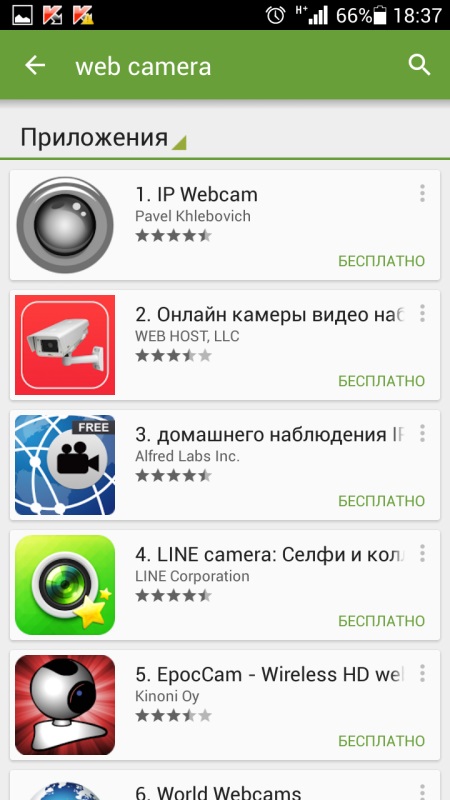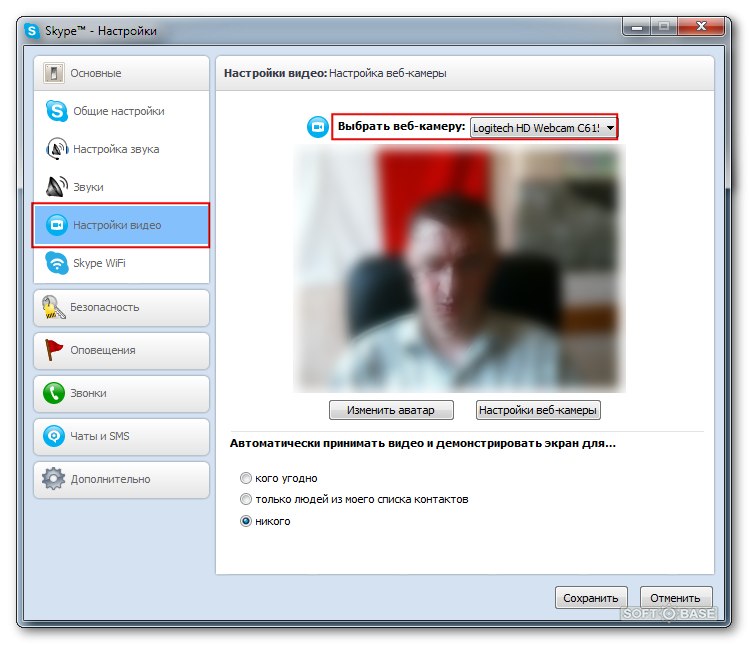Uključite fotoaparat na sustavu Windows 7

Prije svega, za početak radaweb kamera, trebali biste provjeriti je li ispravno povezan s tehnologijom, u ovom slučaju - na prijenosno računalo ili na računalo. Ovo se odnosi na opciju pri korištenju zasebne USB kamere. Ako je ugrađen, tada će se koristiti druge metode za njegovo pokretanje.
Webcam - velike mogućnosti za komunikaciju
Internet nam daje još više mogućnostikomunicirati. Osim raznih chat soba, e-mail, sada je još jedna vrsta komunikacije dobiva popularnost - na video. Ova tehnologija omogućit će ne samo razgovoru s vašim protivnikom, već i vidjeti ga kroz monitor. Što trebate za pokretanje web kamere u sustavu Windows 7? To zahtijeva dvije glavne komponente:
računalo ili laptop sa sustavom Windows7;
kamera.

Kako uključiti fotoaparat u sustavu Windows 7
Svaki set modela kamere opremljen je s diskoms dodatnim softverom na kojem se nalaze vozači. Povežite uređaj s računalom i instalirajte ga. Također na disku već postoji program, uz pomoć kojom kontroliramo spojenu kameru. Nakon instalacije upravljačkog programa, instalirajte ovaj program. Potom ponovno pokrenite računalo.
Nakon što je sve instalirano na našem panelupojavljuje se ikona programa. Pomaknite je i odaberite "Uključeno" ili "Pokreni". Sada web kamera je već u potpunosti operativna.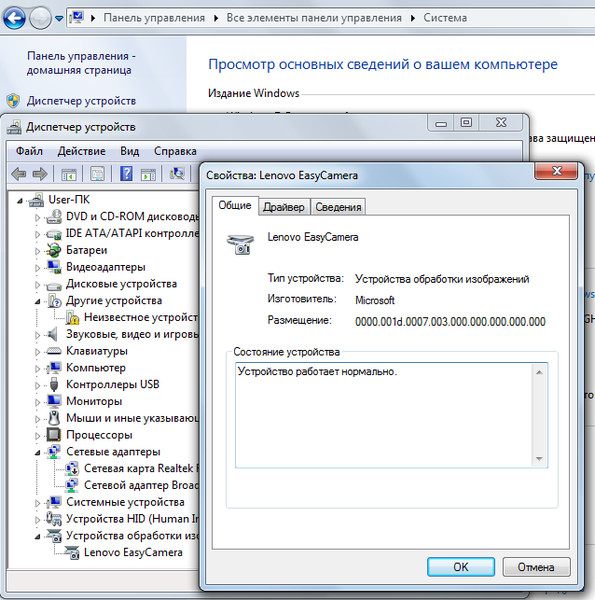
Čini se da nakon pune instalacije aplikacije sveisto se ne može automatski pokrenuti - "Windows 7" ne vidi web kameru. U tom se slučaju ikona ne pojavljuje na programskoj traci. Tražimo ga putem "Pokreni" ili pokrenemo prečac na radnoj površini, nakon čega odaberemo "Uključeno" na izborniku.
Često postoji situacija u kojoj je kamera bilakupio dugo vremena, tako da vozači s odgovarajućim programom za Windows7 u kompletu nije. Ako znate koji je model vašeg fotoaparata, pravo rješenje bit će preuzimanje upravljačkih programa i softvera na određene uređaje na web-mjestu proizvođača. A u situaciji u kojoj je model nepoznat, nije teško ga naučiti. Da biste to učinili, povezujemo ga s računalom, nakon čega ćemo odmah vidjeti automatski otkrivanje uređaja i njegovo ime koje se koristi.
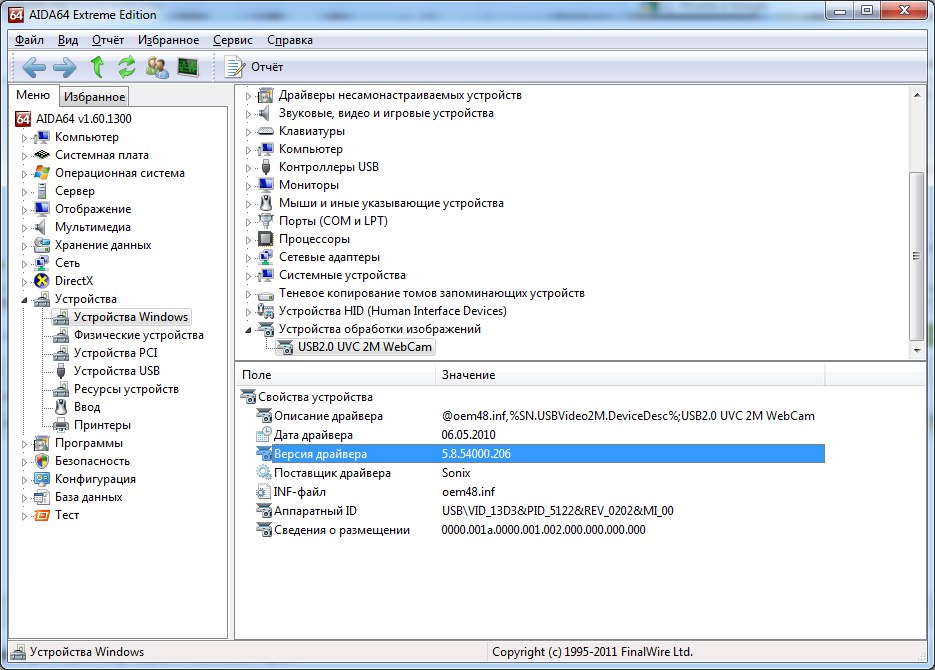
Potražite željeni program
Kada tražimo softver, gdjevideo se koristi, prvo što radimo je otići u Centar za kompatibilnost sustava Windows. Ovo je prilično praktičan resurs za pronalaženje kompatibilnih programa i uređaja.
Savjeti za kupnju fotoaparata
Prilikom odabira modela, slijedite određenefunkcije. Ako je uređaj kupljen s ugrađenim fotoaparatom, sasvim je moguće da vam neće trebati još jedan. Ali izbor je uvijek tvoja, jer postoje i prednosti za oboje. Unutarnja kamera je kompaktna i stalno je s vama, a vanjska - pružit će kvalitetniji videozapis.
Preporuke za rad s fotoaparatom
Nemojte se prebaciti u stanje čekanja s trenutnim uključivanjem sustava sve dok indikator napajanja ne postane žuta;
ponovno podešeno mora se pobrinuti da se softver fotoaparata kombinira s potrebnom verzijom "Windows";
ako fotoaparat nije prepoznat, odspojite ga i nakon nekoliko minuta pokušajte ponovo spojiti;
ako imate problema, provjerite web kameru na drugom prijenosnom računalu;
ako je videozapis slabe kvalitete, možete smanjiti veličinu video slike ili zatvoriti sve druge aplikacije i zadatke.
Da biste saznali više o tome kako omogućiti web kameru na računalu sa sustavom Windows 7, možete upotrijebiti videozapis s naše web stranice.